
Olemme kaikki mukana erilaisissa WhatsApp-ryhmissä, ehkä liiankin monissa. Niissä jaamme tietoa, juoruja, videoita ja ääniviestejä, naurua ja myös outoa. Hyvässä tai pahassa, emme voi enää elää ilman niitä. Ja totuus on, että ne ovat loistava viestintäväline, jota emme aina hyödynnä kunnolla. Tästä postauksesta löydät kaiken, mitä sinun tarvitsee tietää WhatsApp-ryhmät saadaksesi niistä kaiken irti.
Perheen, ystävien, luokkatovereiden tai työryhmät, syntymäpäiviä tai juhlia varten... Alla näytettävät vinkit ja temput auttavat sinua järjestämään ryhmäsi paremmin ja toimimaan niiden kanssa paremmin, olitpa sitten ylläpitäjä tai vain jäsen enemmän .
WhatsApp-ryhmän ylläpitäjät
Aloitetaan ryhmän ylläpitäjistä: ryhmien luominen ja poistaminen, uusien jäsenten kutsuminen ja joitain käteviä temppuja ryhmän valvontaan:
Luo WhatsApp-ryhmä
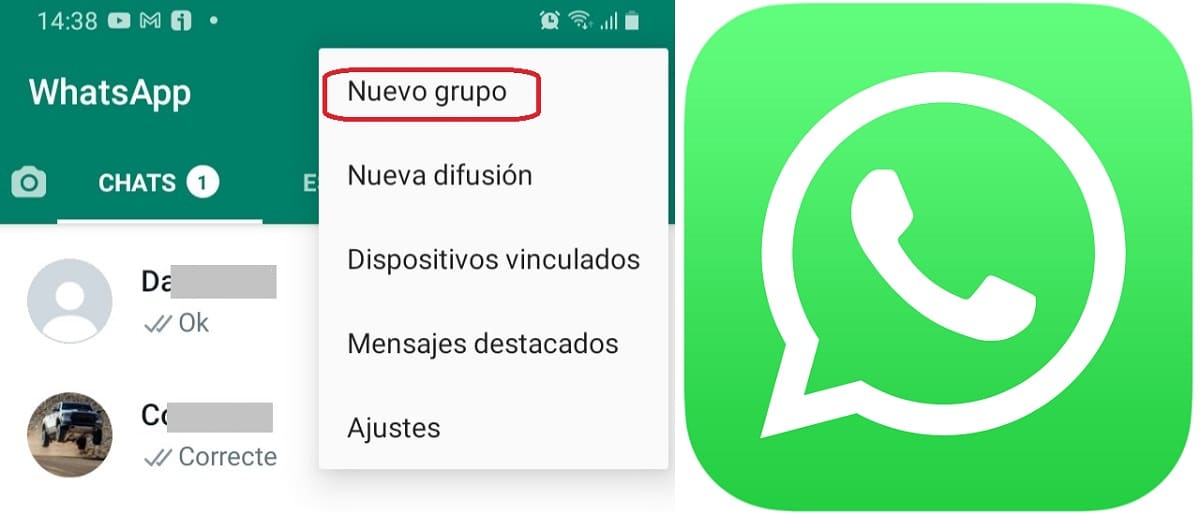
Se on ensimmäinen askel. Luodaksesi uuden WhatsApp-ryhmän tai lähetyksen, sinun tarvitsee vain tehdä seuraava:
- Mennään asetusvalikko, joka sijaitsee näytön oikeassa yläkulmassa.
- Siellä sinun on valittava vaihtoehto "Uusi ryhmä".
- Alla on täydellinen luettelo yhteystiedoistamme, joille voimme lisää klikkaamalla heidän nimiään. Osallistujien vähimmäis- tai enimmäismäärää ei ole.
- Viimeinkin meidän on valitse ryhmälle nimi (ei voi olla pidempi kuin 25 merkkiä).
Luomalla uuden ryhmän voimme lisää profiilikuva ja lyhyt kuvaus joka auttaa osallistujia ymmärtämään, miksi ryhmä on perustettu.
Lähetä kutsut
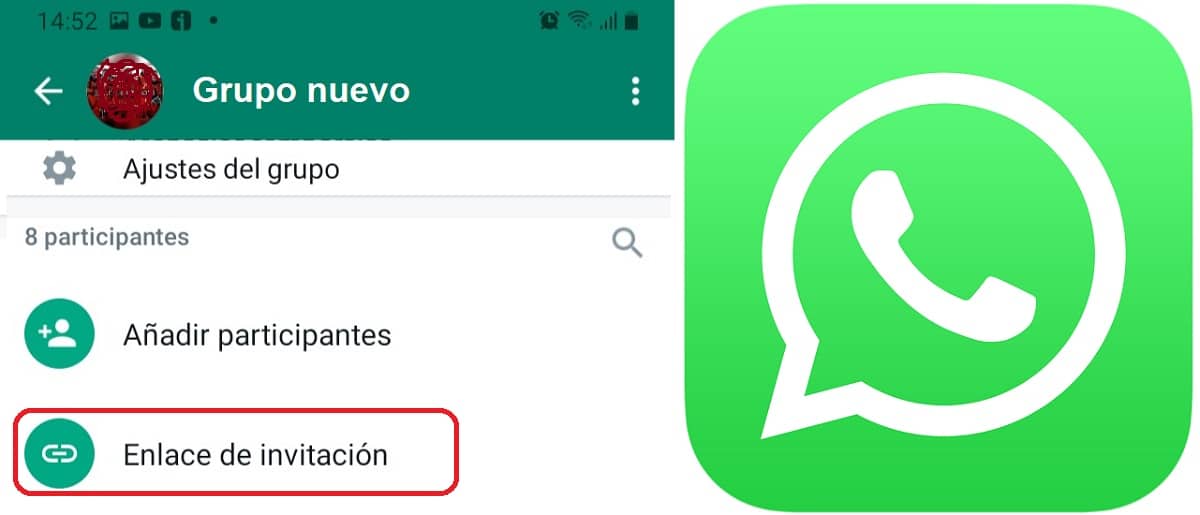
Osallistujien lisäämisen lisäksi edellisessä osiossa kuvatulla tavalla on myös toinen vaihtoehto: lähetä kutsulinkki.
Kuinka luoda kutsulinkki WhatsApp-ryhmille? Kun ryhmä on jo luotu, sinun on siirryttävä vaihtoehtoon "Kutsulinkki" joka on juuri lisättyjen osallistujien alapuolella. Napsauttamalla sitä luodaan URL-osoite, jonka voimme jakaa kenen tahansa kanssa. Napsauta tätä linkkiä lisätäksesi ryhmään.
Lisää muita järjestelmänvalvojia
Ryhmissä, joissa on paljon osallistujia, se on erittäin suositeltavaa jakaa ryhmän johtamisen ja moderoinnin tehtävät muiden luotettavien jäsenten kanssa. Sitä käytetään myös erityisen aktiivisissa ryhmissä, kun pääjärjestelmänvalvoja on poissa eikä pääse käyttämään matkapuhelintaan.
Lisää uusi ylläpitäjä napsauttamalla ensin ryhmän nimeä ja siirtymällä sitten osallistujaluetteloon. Uuden ylläpitäjän "nimeämiseksi" meidän tarvitsee vain napsauttaa hänen nimeään ja valita vaihtoehto "Näytä ryhmän ylläpitäjäksi".
Mykistä osallistuja
Se on väistämätöntä: kaikissa ryhmissä on aina joku, joka kommentoi tai lataa sisältöä, joka on sopimatonta ja vaarantaa ryhmän harmonian. Ennen kuin teet radikaalin päätöksen poistaa tämä henkilö chatista, on suositeltavaa mykistää hänet. Miten se tehdään?
Menettely on hieman mutkikas. The temppu Se koostuu kaikkien ryhmän jäsenten nimeämisestä ylläpitäjiksi ja sen jälkeen sen osallistujan poistamisesta, jonka haluamme hiljentää järjestelmänvalvojana.
Poista WhatsApp-ryhmät
Jos olet jo yrittänyt tehdä sitä, tiedät sen Se ei ole niin helppoa kuin miltä näyttää, koska "poista ryhmä" -vaihtoehtoa ei näytetä suoraan. Ainoa tapa tehdä se on manuaalisesti: sinun täytyy poista jokainen osallistuja yksitellen. Vasta kun järjestelmänvalvoja on tyhjentänyt ryhmän ja on yksin, näkyviin tulee viesti ryhmän poistamisesta.
WhatsApp-ryhmien jäsenet tai osallistujat
Koska olemme myös vain WhatsApp-ryhmän osallistujia, ilman järjestelmänvalvojia, meillä on tarjolla paljon mielenkiintoisia vaihtoehtoja. Nämä ovat joitain mielenkiintoisimmista:
lähettää suoria viestejä
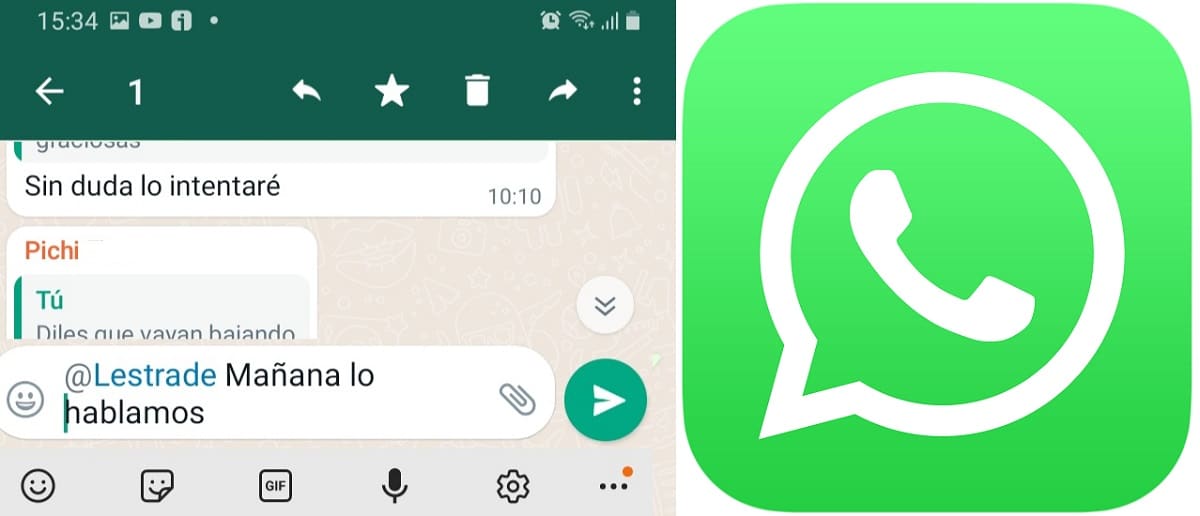
Puhumme suorista viesteistä, emme yksityisviesteistä. Joskus ryhmissä, joissa on paljon jäseniä ja paljon osallistujia, on vaikea tietää, milloin joku puhuu tai vastaa jollekin tietylle henkilölle. Sekaannusten välttämiseksi vain lisää @-merkki ja valitse osallistuja, jolle haluamme puhua. Tämä ryhmän jäsen saa suoran ilmoituksen, jotta hän tietää, että tämä viesti on hänelle.
Tiedä, kuka on lukenut viestin
Kaikki tietävät, miten sininen kaksoistarkistus WhatsApp-keskusteluissa. Ryhmissä tämä järjestelmä toimii hieman eri tavalla: se näkyy sinisellä merkittynä vasta, kun kaikki ryhmän jäsenet ovat lukeneet sen.
Jos haluamme yksilöllistä tietoa siitä, mistä osallistujat ovat sen lukeneet, meidän on jätettävä sormi painettuna viestiin ja napauta tieto "i" -symbolia. Tämä avaa luettelon jäsenistä, jotka ovat jo lukeneet viestin.
Mykistä ryhmä ja ilmoitukset

Erittäin aktiivinen ryhmä, jossa on paljon ihmisiä, voi saada meidät hulluksi. Joka kerta kun joku puuttuu asiaan, kännykkä soi. Joten sen mykistäminen, edes osittain, ei ole huono idea. Ryhmän asetusvalikossa on vaihtoehto "Mykistä ilmoitukset." Sieltä löydämme useita vaihtoehtoja:
- Kahdeksan tuntia (käytetään esimerkiksi häiritsemättä yöllä tai työpäivän aikana).
- Yksi viikko.
- Aina.
Täydellisen hiljaisuuden vuoksi se on myös kätevä poista valinta kohdasta "Näytä ilmoitukset".
Näytä lähetetyt tiedostot
Yksi syy siihen, miksi monia käyttäjiä rohkaistaan luomaan WhatsApp-ryhmiä, on tiedostojen jakaminen: syntymäpäiväkuvia, utelias videoita, matkamuistoja, työasiakirjoja jne. Löytääksemme kuvan tai tiedoston viestiketjusta mahdollisuus tarkistaa tiedostohistoria, johon pääsee ryhmän asetuksista napsauttamalla Tiedostot-välilehteä.
Ryhmävideopuhelut
Toiminto käytetään laajasti WhatsApp-ryhmissä, joissa on vähän jäseniä. Kun tämä vaihtoehto esiteltiin, vain neljä henkilöä pystyi soittamaan videopuheluita, vaikka pandemian aikana se laajennettiin kahdeksaan.
Kuinka soittaa videopuhelu kaikkien ryhmän osallistujien kanssa? Syötä vain ryhmään ja napsauta kamerakuvake näkyy oikeassa yläkulmassa. Seuraavaksi napsautamme "Soita ryhmälle".